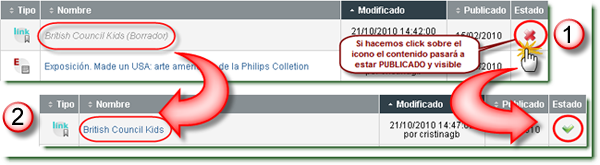B. Creación de contenidos (II)
B. Creación de contenidos (II)
4. Borradores y contenidos publicados
El proceso de creación de un contenido finaliza con su almacenamiento. Un contenido puede guardarse como:
- Publicado ("Publicar"): Lo elegiremos cuando un contenido esté acabado y listo para que otros usuarios puedan verlo.
- Borrador ("Guardar los cambios como borrador y Salir"): Imaginemos que comenzamos a elaborar un contenido y que tenemos que dejarlo sin terminar porque nos faltan materiales, datos o simplemente tiempo para acabarlo. La opción de guardar el contenido como borrador nos resultará muy útil en estos casos. En otro momento, podremos finalizar el contenido y guardarlo como publicado.
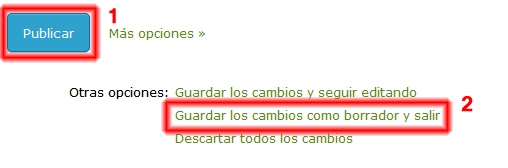
Estas diferentes formas de guardado de los contenidos suponen que:
- Al editar o modificar un contenido publicado, podemos seguir guardándolo como publicado o hacerlo como un borrador.
- Al editar o modificar un contenido borrador, podemos seguir guardándolo como borrador o hacerlo como contenido publicado.
- Publicados
- Borradores
- Publicados de los que cuelga un borrador
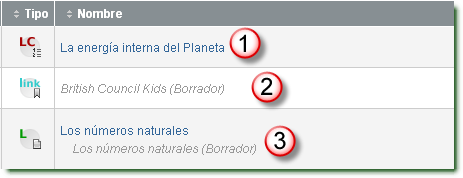
Visibilidad de contenidos
La visibilidad de un contenido ha de entenderse como la posibilidad de mostrar el contenido en un espacio web y también como la posibilidad de que el contenido pueda ser buscado y encontrado a través de un buscador.
La columna "Estado" de Scribe nos dará información sobre el estado de visibilidad de un contenido:
![]() Visible
Visible
![]() No visible
No visible
-
Publicados y visibles: Podrán mostrarse en una página web y además serán localizables a través del buscador de contenidos. Por defecto, un contenido publicado será visible.

-
Publicados no visibles: Son contenidos ya finalizados y preparados para colgar en una página web pero que, en ese momento, no queremos dar a conocer a otros usuarios. Estos contenidos no serán localizables a través del buscador de contenidos.
-
Borradores: NO podrán mostrarse en una página web y tampoco serán localizables a través del buscador de contenidos. Los borradores sólo pueden ser vistos por el autor del contenido.
Para variar el estado de un contenido no será necesario editar el contenido. Para ello bastará con hacer click sobre el icono correspondiente de la columna "Estado".
- De publicado visible → a publicado no visible y no localizable:

- De publicado no visible y no localizable → a publicado visible y localizable:

- De borrador (por defecto no visible y no localizable) → a publicado visible y localizable: